درباره من
پیوندها
دستهها
برگهها
- صفحه اصلی رویان
- تصاویر کشاورزی رویان
- سیش
- بیلبرجیا
- شجره الملوک
- [ بدون عنوان ]
- ادیانتوم
- کاج گرمسیری
- خرزهره هندی
- مارچوبه زینتی
- اسپیلنیوم
- عبایی
- کلاه اسقف
- اشیمنس
- افلاندرا
- اکالیفیا هسپیدا
- اکروس گرامینس
- الئه
- الاماندا
- پیچک دیواری
- اناناس
- انتریوم
- ایلسترا دمینوتا
- اسپاتیفیلوم
- تیل اپارتمانی
- استرپتکارپوس
- استفانتیس
- بگنیای تکمه ای دورگه
- بگنیای رکس
- بگنیای شوابنلند
- بگنیای ماسنیانا
- بلپرن گوتاتا
- بلنشوم ژیبوم
- گل کاغذی
- پاندانوس
- سرخس معمولی
- پامچال
- پامچال
- پامچال چینی
- شاخ گوزن
- شمعدانی
- پیلئا کادیری
- برگ بیدی
- لاله
- سوزن سیه چشم
- پلئمل
- خون سیاوشان
- دیپلادینا
- دیفن
- ربوتیا
- رهو
- شیپوری
- پاندولا
- زنبق د
- زنبق ر
- ژسنر
- ساکزی
- سانسوریا
- سانس
- سدوم
- تاجریزی
- بنفشه
- پیز
- سنسو
- سیپروس
- طاووسی
- فالکتوم
- سیسوس
- سیکلمن
- ارس
- یسنگ
- سینزیا
- شامئدرا
- شفلر
- اپیفیلوم
- نخل
- لیزی
- فاتسیانا
- فوشیا
- فیکوس
- فیلو
- فیلو2
- فیلو۳
- فلفل
- فیل
- گلبو
- گل کفشک
- گل استکانی
- کاملیا
- کلیندن
- کرچک
- کردیلین
- کرساندار
- زعفران
- کریپتاتوس
- داودس
- درخت
- کلر
- حسن یوسف
- گلریزا
- کلیرا
- خورشیدی
- گروئلا
- گوزمانیا
- گینورا
- سوسن
- مارنتا
- مارنتا2
- مارنتا۳
- منسترا
- میلینیا
- نئر
- نرگس
- نرتر
- سرحس
- والتا
- وریز
- هاما
- هاورتیا
- پاپیتال
- هویا
- پاپیتا2ل
- گیاه شمعی
- سنیل
- هیپا
- هیژسیزتا
- گل اردیسی
- اگلائنما
- بنت
- گل ساق
- شمشاد
- سیر
- زراعت
- باغبانی
- بیماری
- بیوتکنولوژی
- دام
- داروئی
- قارچ
- ژنتیک
- گل
- گیاه گلخانه ای
- هیدروپونیک
- ماشین کشاورزی
- حشرشناسی
- عکس
- اب وخاک
- علفهای هرز
- آرشیو
جدیدترین یادداشتها
همه- تأثیر تنشهای محیطی بر گیاه گندم
- مدیریت بقایای گیاهی
- اصلاح برنج باسماتی پرمحصول
- تجهیزات ازمایشگاه ابیاری
- انبه
- کشاورزی ارگانیک
- کشاورزی هیدروپونیک گلخانه ای می تواند باعث افزایش آب شیرین جهان
- کلیات راهبرد توسعه کشاورزی ارگانیک در ایران
- چگونه در گلخانه گوجه فرنگی پرورش بدهیم؟
- اثر رطوبت خاک، سرعت پیشروی و دفعات عبور تراکتور بر تراکم پذیری
- یشگیری از آفات در گلخانه
- افـزایش غلـظت Co2 اتمـسفری پیـش بیـنی می شد که فتوسنتز
- انواع روش های مبارزه با فرسایش
- نقش اسید هیومیک واسید فلوویک درتغذیه گیاه
- آشنایی با برخی از تراکتور های موجود در کشور
- بلوک گچی
- طبقه بندی انواع تراکتور
- کلاچ در تراکتور
- نقش عناصر درگیاه
- انگلهای خارجی دام
- همه چیز در مورد قارچ خوراکی
- بیماری های طیور
- قارچ چیست؟
- طرز نمونه برداری خاک از مزرعه برای تجزیه آزمایشگاهی
- کمباین غلات
- اسب بخار چیست؟
- برنامه ریزی خشکسالی
- مکانیزاسیون کشاورزی
- کاربرد نانو تکنولوژی درکشاورزی و صنایع غذایی
- ماشینهای برداشت
- اتاقهای احتراق موتور دیزل
- دو قلوزایی در تولید مثل گاو شیری
- – ضوابط مدیریت بهداشتی طیور گوشتی
- حوزه های آبخیز کشور
- gps در ماشین های کشاورزی
- واژگان عمومی گیاهپزشکی
- سوپر جاذب چیست ؟
- کمباین سمپو 3065L
- نحوه شکل گیری فرآیند فرسایش
- معرفی تکنولوژی های پیشرفته در تراکتورهای جدید DT
- کشت بافت و کاربرد آن در داودی
- مقایسة سموم برومادیالون، کول کلسیفرول و فسفید روی برموش
- تراکتور
- معرفی تکنولوژی های پیشرفته در تراکتورهای جدید
- جلبک شناسی
- تنظیم کمباین و رفع ایرادهای آن در برداشت گندم
- بیماری های متابولیک در گاوهای شیری
- دستور العمل نحوه برخورد با گله های مشکوک و آلوده به آنفلوانزای ف
- سرویس و نگهداری در سیب زمینی کن های دوار
- مسمومیت آفلاتوکسین در جوجه ها (گالوس گالوس): یک نوع تاثیر سمی
نویسندگان
- محمداقا 770
بایگانی
- تیر 1392 1
- اسفند 1389 1
- آذر 1389 1
- مهر 1389 1
- شهریور 1389 1
- خرداد 1389 9
- اردیبهشت 1389 95
- اسفند 1388 2
- مرداد 1388 1
- دی 1387 28
- فروردین 1387 103
- اسفند 1386 83
- بهمن 1386 91
- دی 1386 109
- آذر 1386 86
- خرداد 1386 2
- اردیبهشت 1386 19
- فروردین 1386 1
- بهمن 1385 33
- دی 1385 15
- آذر 1385 57
- آبان 1385 1
- شهریور 1385 3
- مرداد 1385 2
- تیر 1385 2
- خرداد 1385 1
- فروردین 1385 6
- دی 1384 9
- آذر 1384 7
بخش اول :معرفی و طریقه ایجاد فایل
آموزش MSTAT-C
بخش اول :معرفی و طریقه ایجاد فایل
طریقه ایجاد فایل :
نرم افزار MSTAT- C یک برنامه تحت سیستم عامل DOS می باشد که توسط دانشگاه ایالتی میشیگان تهیه شده است و مجموعه ای متشکل از 51 زیر برنامه می باشد که قادر به انجام مجموعه متنوعی از تجزیه های آماری می باشد .
برای راه اندازی این برنامه ، در پوششه MSTAT- C بر روی فایل اجرایی MSTATC دابل کلیک چپ می کنیم تا صفحه زیر نمایان شود . 
با فشار دادن کلید Enter روی زیر برنامه شماره 20.FILES پنجره زیر باز می شود .برای استفاده از هر قسمت راحتر آن است که مکان نما را روی آن برده و کلید Enter را فشار دهیم .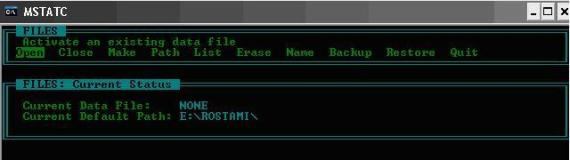
برای ایجاد فایل ابتدا مکان نما را روی منوی path برده و کلید Enter را می زنیم تا مسیر ایجاد فایل را مشخص نماییم .آن گاه مجددا دو بار کلید Enter را می زنیم تا به صفحه اصلی بر گردیم .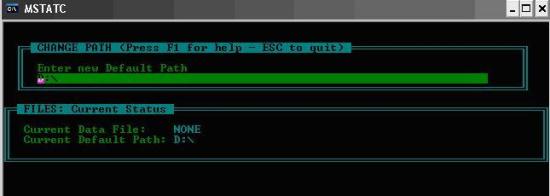
آنگاه مکان نما را روی منوی MAKE برده و کلید Enter را می زنیم تا پنجره زیر باز شود و در پنجره زیر نام فایل و عنوان مربوطه را می نویسیم و کلید Enter را می زنیم .
برای باز کردن فایل هایی که قبلا ایجاد شده ، مکان نما را روی منوی Open برده کلید Enter را فشار می دهیم و بعد کلید F1 را می زنیم تا لیست فایل های ایجاد شده را به ما نمایش بدهد . آنگاه با مکان نما روی فایل مورد نظر رفته کلید Enter را می زنیم تا فایل مورد نظر باز شود .
پس از ایجاد فایل جهت وارد کردن دادها با کلید Esc به صفحه اول برگشته و روی زیر برنامه شماره 41 .SEDIT کلید Enter را می زنیم تا پنجره زیر باز شود .آن گاه مکان نما را روی منوی Option برده و کلید Enter را می زنیم .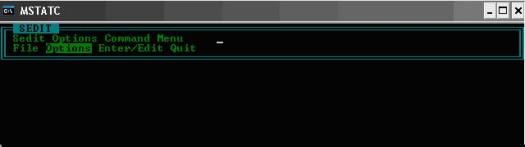
تا پنجره زیر باز شود آنگاه مکان نما را روی منوی Insert Case برده و کلید Enter را می زنیم تا پنجره بعدی باز شود .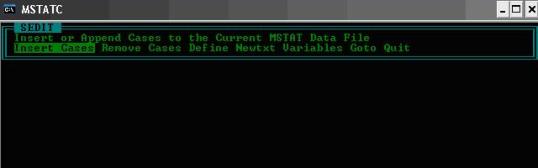
در پنجره زیر تعداد کل ردیف ها ( تعداد کل داده ها در هر تکرار )نوشته می شود بعنوان مثال اگر تعدا ردیف ها(تعداد کل داده ها) پنج عدد است در خانه اول بایستی عدد 1 و در خانه دوم بایستی عدد 5 تایپ شودو بعد کلید Enter را فشار می دهیم که پیغامی مبنی بر تعداد ردیف ها ایجاد شده می د هد که در صورت تایید مجددا کلید Enter را می زنیم تا به صفحه اصلی SEDIT بر گردیم .
تذکر : در صورتی که تعداد ردیف های ایجاد شده صحیح نمی باشد یا قصد حذف تعدادی از ردیف ها را دارید مکان نما را روی منوی Remove Case برده و کلید Enter رابزنید تا پنجره فوق مجددا باز شود ، آنگاه اطلاعات صحیح را مجددا وارد نمایید .بعد از برگشت به پنجره اصلی SEDIT ، برای تعریف ( عنوان ،نوع و اندازه متغییرها )مکان نما را روی منوی Define برده و کلید Enter را می زنیم . 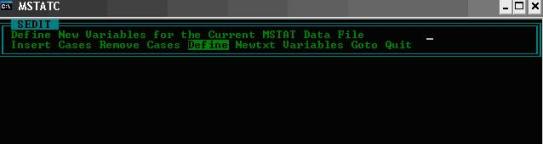
تا پنجره زیر باز شود . پنجره زیر به اندازه تعداد صفات مورد مطالعه تکرار می شود . آنگاه با زدن کلید Esc دوباره به پنجره SEDIT بر می گردیم. در این پنجره در مقابل عبارت Titel ، نام صفت مورد نظر یاداشت می گردد . در مقابل عبارت Type نوع متغییر ( عددی یا حرفی بودن ) تعیین می شود برای تغییر نوع متغییر از کلید Space bar استفاده می شود.برای متغییرهای حرفی (Text ) در مقابل عبارت Size ، تعداد حروفی را که می توان در ستون مربوطه وارد نمود تعیین می نماییم . در مقابل عبارت Left تعداد ارقام صحیح و در مقابل عبارت Right تعداد ارقام اعشاری را می نویسیم . 
پس از اینکه مشخصات تمام متغیرهای موجود تعریف گردید با زدن کلید دوباره پنجره Esc SEDIT به صورت زیر نمایان می شود .
در پنجره فوق منوی Newtxt برای تغیر دادن نام و سایر مشخصات متغیرهای تعریف شده است و منوی Variables برای غیرفعال کردن و مخفی کردن برخی از متغیرها است که با فشار دادن کلید Space bar می توان متغیر های مورد نظر را انتخاب و با فشار دادن کلید Enter غیرفعال نمود . لازم به ذکر است که همه متغیرهای موجود در یک فایل را نمی توان غیرفعال نمود و حداقل باید یک متغیر به صورت فعال باقی بماند . در پنجره فوق منوی Go to برای رفتن به ردیف و متغیر خاص بویژه در فایل های بزرگ بکار می رود .با زدن کلید Enter از پنجره Option خارج می شویم . آنگاه مکان نما را روی منوی Enter/Edit برده و کلید Enter را می زنیم تا نرم افزار آماده دریافت داده ها شود . 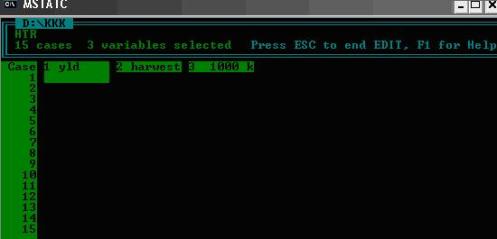
در پنجره فوق برای حرکت داخل هر ستون از مکان نما استفاده می شود ولی برای جابجایی بین ستونها از کلید Tab استفاده می شود . پس از وارد کردن دادها ، چون این نرم افزار اطلاعات را بطور اتوماتیک ذخیره می کند با زدن کلید Esc از منوی 41 .SEDIT خارج می شویم
plantbreeding.wordpress.com
با سلام سایت خوبی دارید.از قسمت mstat استفاده بردم اما میخواستم قسمت بعدی برای آنالیز را هم بگذارید مرسی